Soluciona de inmediato el problema de archivo PPTX o PPT que no se puede abrir

Los archivos de PowerPoint son esenciales para crear presentaciones, pero problemas como la corrupción de archivos pueden suceder en el peor momento. Imagina pasar horas creando una presentación solo para descubrir que no se abre al día siguiente, como lo describió un usuario frustrado de Reddit. En este tipo de situación, existen herramientas para reparar archivos PPT que pueden ayudarte a recuperar y restaurar archivos dañados con facilidad. En este artículo, exploraremos seis soluciones comprobadas y probadas, tanto en línea como de escritorio, para arreglar archivos de PowerPoint corruptos.
En este artículo
Parte 1. ¿Por qué necesitas una herramienta de reparación de archivos PPT?
Los archivos de PowerPoint son indispensables para presentar ideas, propuestas y proyectos, ya sea en los negocios, la educación o los campos creativos. Sin embargo, cuando estos archivos se dañan, pueden interrumpir tu flujo de trabajo y causar estrés innecesario. La corrupción puede ocurrir debido a cortes repentinos de energía, bloqueos inesperados del sistema o errores de transferencia de archivos. En estos momentos, una herramienta de reparación de archivos PPT se vuelve esencial para ayudarte a restaurar archivos PPT. Al usar herramientas confiables, puedes recuperar tu presentación y evitar perder tiempo y esfuerzo.
Parte 2. Las 3 mejores herramientas para reparar archivos PPT gratis en línea
Las herramientas en línea son una opción conveniente para reparar archivos de PowerPoint dañados porque no requieren instalación y son accesibles desde cualquier dispositivo. Aquí tienes tres herramientas en línea mejor valoradas para reparar archivos PPT gratis:
1. Reparación de archivos PPT Repairit Online
Repairit Reparación de Archivos PPT en Línea es una solución confiable basada en la web para arreglar archivos de PowerPoint dañados. Esta herramienta te permite recuperar archivos PPT y PPTX dañados directamente desde tu navegador, lo que la convierte en una opción muy conveniente para ti.
Características
- Interfaz fácil de usar para cargar y reparar archivos.
- Admite la recuperación de texto, imágenes y otros elementos del archivo.
- Compatible con los principales formatos de PowerPoint.
Guía del usuario
Paso 1. Selecciona "Reparar archivo" en el menú izquierdo (en "Función de reparación"). Luego, sube tus PPT dañados con el botón "Agregar archivos".
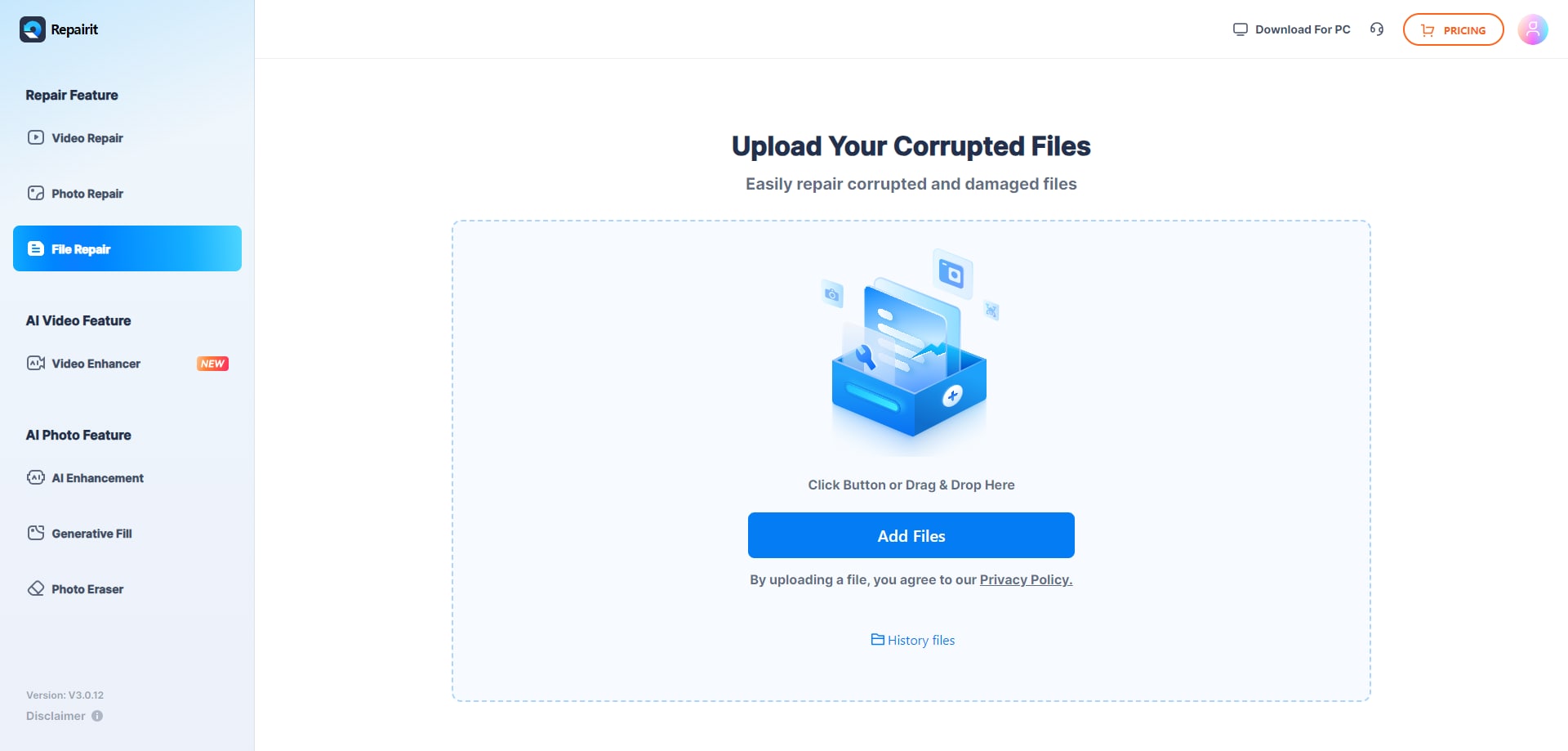
Paso 2. Pulsa "Reparar todo" para iniciar la recuperación. Verás una barra de progreso por cada archivo.
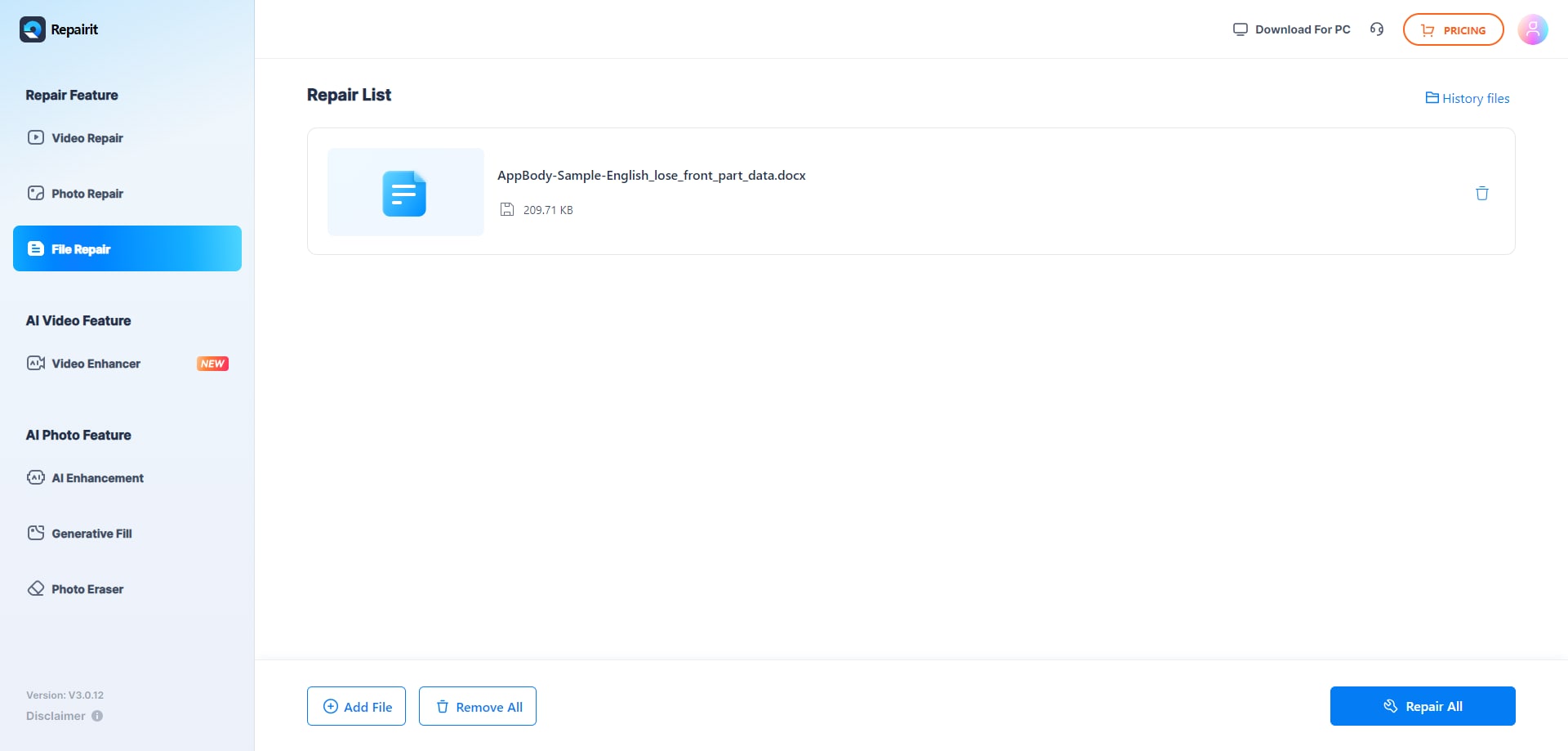
Paso 3. Tras la reparación, revisa cada archivo con "Vista previa" para verificar que se haya recuperado correctamente. Haz clic en el ícono junto a cada PPT para comprobar su contenido.
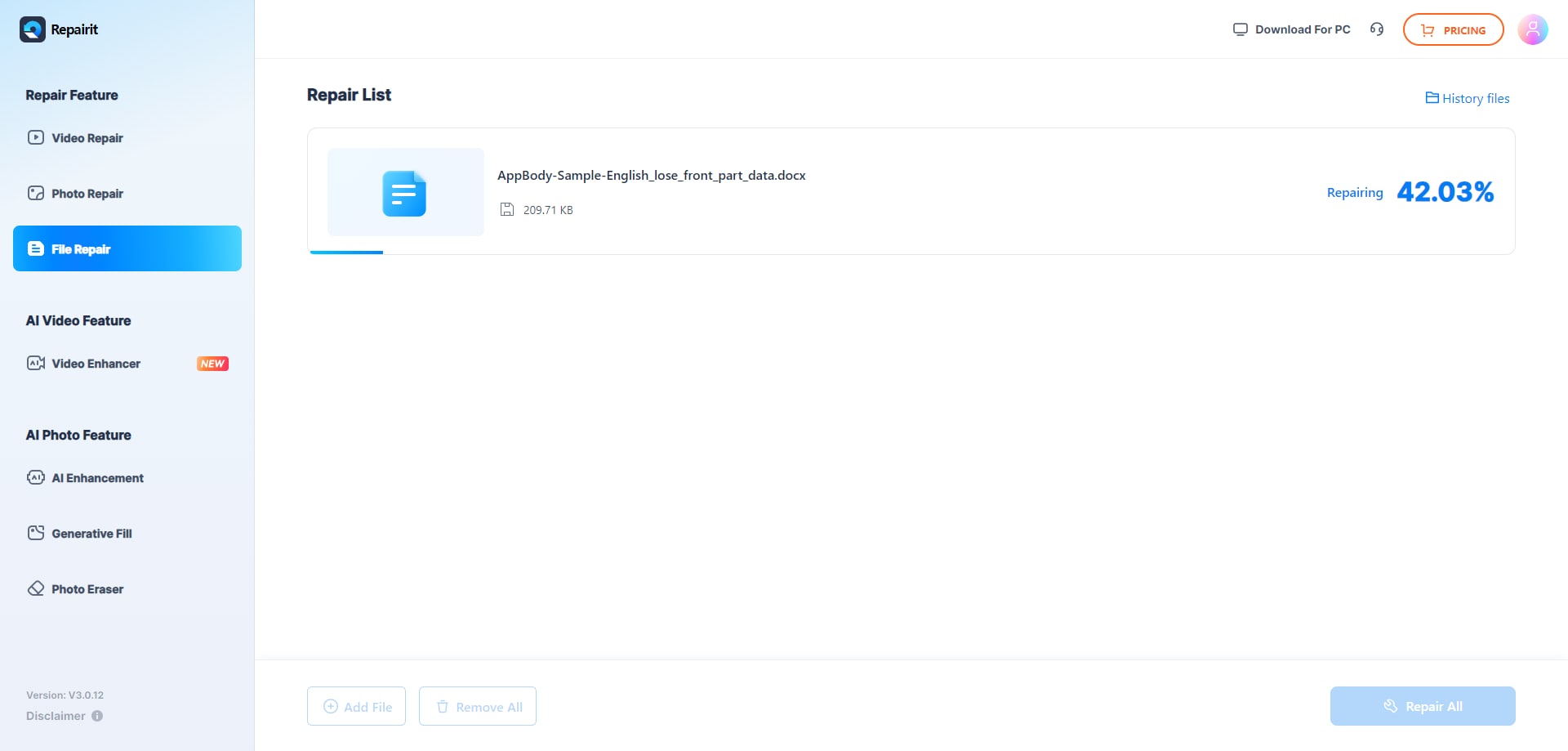
Si estás satisfecho, elige los archivos que deseas guardar y haz clic en "Descargar" para guardarlos en la ubicación que desees. Alternativamente, haz clic en la opción "Descargar todo" para guardar todos los archivos reparados de una vez.
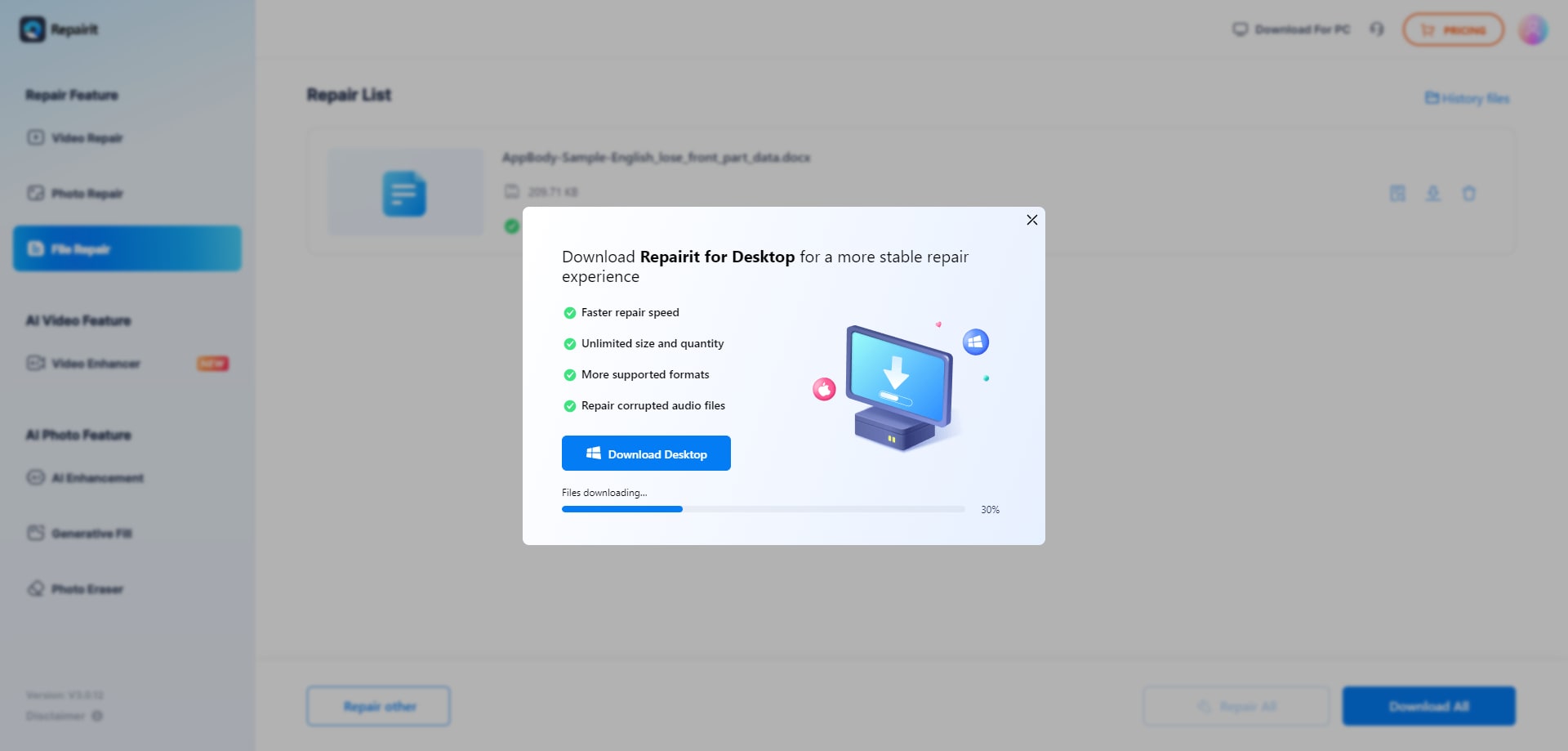
2. Recovery Toolbox
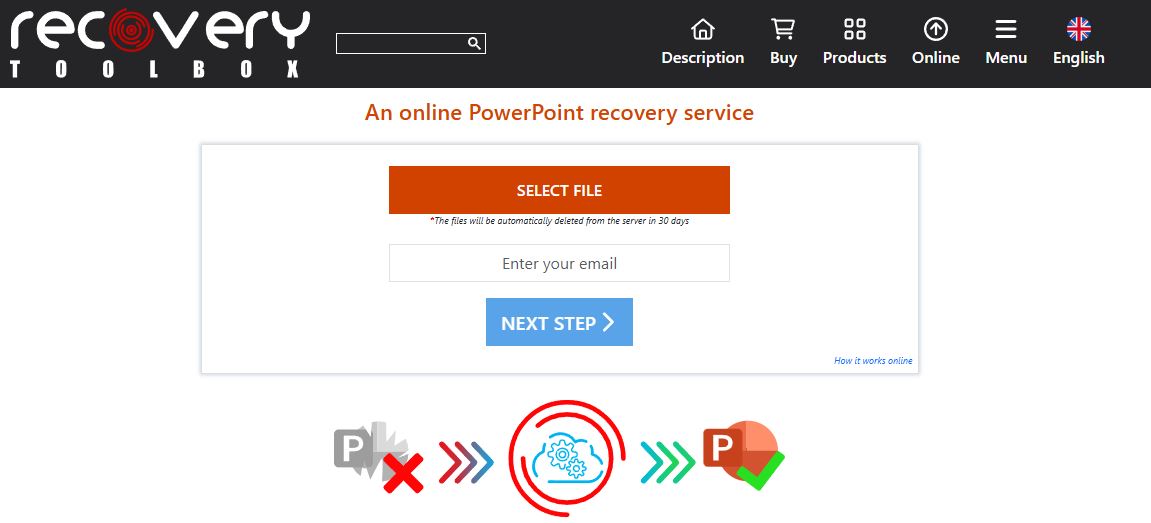
Recovery Toolbox es una herramienta en línea gratuita que repara archivos corruptos de diferentes tipos de formatos, incluyendo documentos, bases de datos y archivos comprimidos. Admite la recuperación de archivos de Microsoft Office como Word, Excel y PowerPoint, así como bases de datos de Access y otros tipos de archivos comunes.
Características
- Interfaz intuitiva para la recuperación de archivos.
- Admite formatos PPT y PPTX.
- Ofrece una vista previa del contenido recuperado.
3. Reparación de PPTX
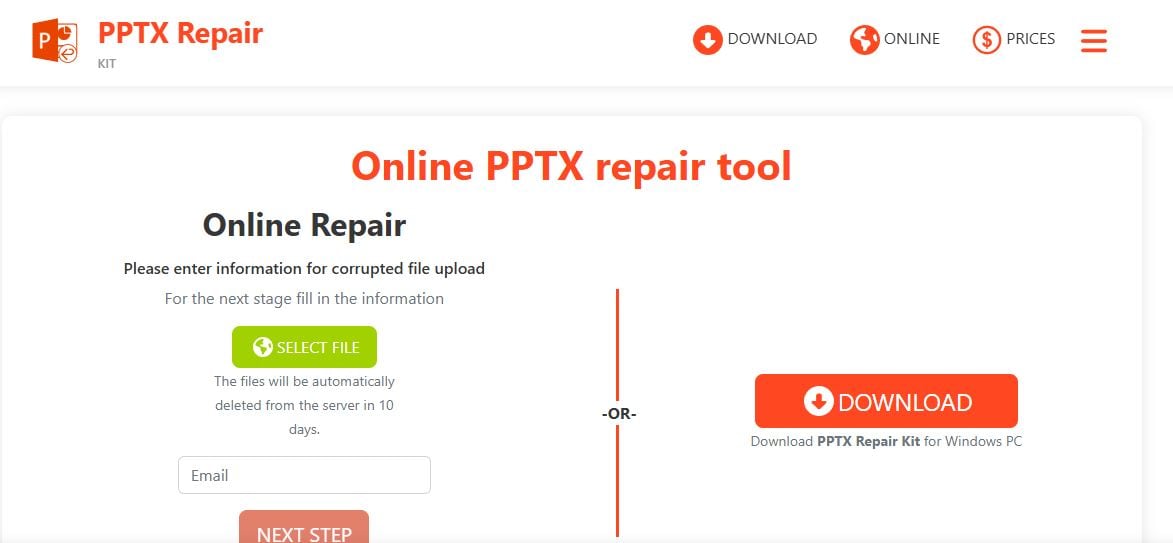
PPTX Repair se refiere a herramientas y servicios en línea para reparar archivos de PowerPoint (.pptx) dañados o corruptos. Estas herramientas te permiten subir tus archivos corruptos y trabajan para recuperar diapositivas, texto, imágenes y otro contenido de la presentación.
Características
- Se especializa en la reparación de archivos PPTX.
- Proceso sencillo de carga y reparación de archivos.
Parte 3. Las 3 mejores herramientas de escritorio para reparar archivos PPT seriamente dañados
Las herramientas de escritorio son ideales para reparar archivos de PowerPoint gravemente dañados que las soluciones en línea pueden tener dificultades para manejar. Estas herramientas ofrecen funciones avanzadas, mayor control y la capacidad de reparar archivos grandes o complejos sin conexión. Aquí tienes las tres mejores herramientas de escritorio para reparar archivos PPT.
1. Reparación de archivos PPT de Repairit Desktop
Repairit Reparación de Archivos PPT para Escritorio es una solución de software diseñada para manejar incluso los archivos de PowerPoint más gravemente dañados que tengas. Esta herramienta te permite restaurar presentaciones y extraer y reescribir texto y medios de PPTX en un archivo nuevo. Más allá de las reparaciones básicas, es capaz de recuperar todos los objetos de PowerPoint, incluidos tablas, encabezados, pies de página, gráficos y más.
Características
- Algoritmos avanzados de reparación para corrupción de archivos complejos.
- Admite la recuperación de texto, imágenes, gráficos y otros elementos.
- Procesamiento por lotes para múltiples archivos.
- Totalmente compatible con las versiones de PowerPoint desde 2007 hasta Office 365.
Guía del usuario
Paso 1: Selecciona "Reparar archivo" y luego haz clic en "+Añadir" para subir tus PowerPoint dañados. Puedes agregar varios archivos PPT a la vez

Paso 2: Pulsa "Reparar" para comenzar. Verás en vivo cómo Repairit arregla tus archivos.

Paso 3: Revisa los resultados con "Vista previa", ícono al lado de cada archivo. Si todo está bien, haz clic en "Guardar" para quedarte con tu PPT como nuevo.

Prueba Repairit para reparar archivos PPT en segundos

2. PowerPoint Repair Toolbox
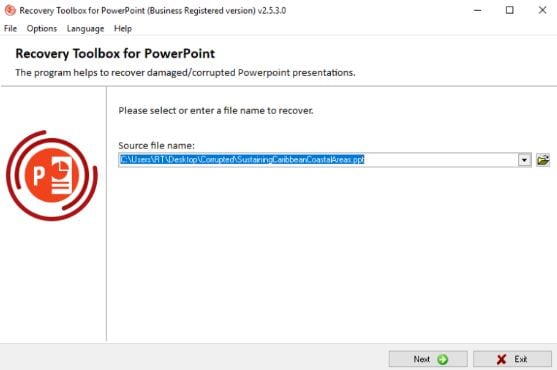
PowerPoint Repair Toolbox ha sido creada para abordar una amplia gama de problemas de archivos de PowerPoint. Esta herramienta está equipada para recuperar contenido como texto, imágenes y el formato de las diapositivas. PowerPoint Repair Toolbox es compatible con varios formatos de PowerPoint y es una buena opción si necesitas una solución offline confiable para restaurar archivos de presentaciones importantes.
Características
- Recupera texto, imágenes y formato de diapositivas.
- Compatible con la mayoría de las versiones de PowerPoint.
3. PowerPoint Repair Kit
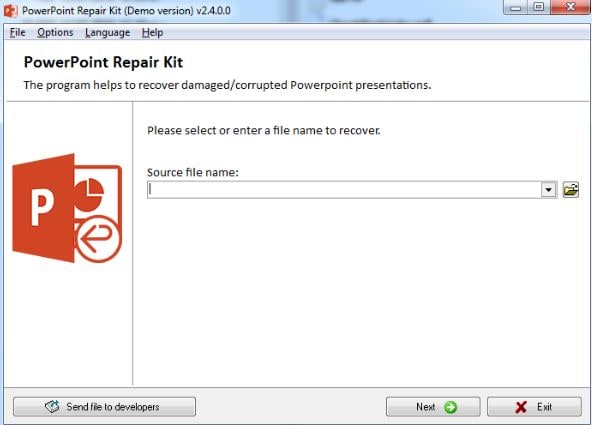
PowerPoint Repair Kit es una herramienta de reparación de escritorio que restaura el contenido de las diapositivas, el formato e incluso los elementos multimedia incrustados en la presentación. Es especialmente eficaz para abordar problemas de archivos complejos que pueden no ser solucionables por herramientas en línea.
Características
- Repara diapositivas, formatos y medios incrustados.
- Interfaz fácil de usar.
Parte 4. ¿Cómo evitar un archivo PPT dañado la próxima vez?
Aunque existen herramientas que pueden ayudarte a reparar archivos PPT dañados, es importante aprender cómo evitar archivos PPT corruptos. Tomando algunas precauciones, puedes reducir significativamente las posibilidades de perder tu trabajo. Aquí tienes algunos consejos para evitar archivos PPT dañados en el futuro:
- Asegúrate de guardar tu presentación regularmente, especialmente durante sesiones largas de edición.
- Siempre crea copias de seguridad de tus archivos importantes en varias ubicaciones, como almacenamiento en la nube o discos externos.
- Cierra PowerPoint correctamente y evita apagar tu computadora de forma abrupta mientras trabajas en una presentación.
- Utiliza la última versión de PowerPoint para evitar problemas causados por software desactualizado.
- Protege tus archivos manteniendo tu sistema seguro con un software antivirus actualizado.
- Asegúrate de que tus unidades USB o dispositivos de almacenamiento externo estén en buen estado para evitar la corrupción de datos durante las transferencias de archivos.
Video relacionado >>: Aprende también qué hay de nuevo en Repairit V6.0?
Reparar archivos PPT corruptos ahora

Conclusión
Los archivos de PowerPoint corruptos pueden ser frustrantes, pero con las herramientas adecuadas de reparación de archivos PPT y medidas preventivas, puedes recuperar fácilmente tus presentaciones y evitar problemas futuros. Esta guía ha destacado seis soluciones comprobadas, tanto en línea como de escritorio, para ayudarte a reparar tus archivos. Al usar estas herramientas y seguir las mejores prácticas, puedes asegurar que tus presentaciones de PowerPoint permanezcan seguras y accesibles.
Preguntas frecuentes
-
¿Cuánto tiempo se necesita para reparar un archivo de PowerPoint corrupto?
El tiempo varía según la herramienta y el nivel de corrupción. Las herramientas en línea pueden reparar archivos en pocos minutos, mientras que las reparaciones complejas en software de escritorio pueden tardar un poco más. -
¿El tamaño del archivo afecta el proceso de reparación?
Sí, los archivos más grandes pueden tardar más en repararse y algunas herramientas en línea tienen límites de tamaño de archivo (por ejemplo, 5 MB para Repairit Online). Las herramientas de escritorio son mejores para manejar archivos grandes. -
¿Se pueden guardar los archivos reparados en un formato diferente?
Sí, después de la reparación, a menudo puedes guardar el archivo en formatos como PPTX, PDF o versiones anteriores de PowerPoint, dependiendo de la herramienta que utilices.



